
Komodo è una piattaforma decentralizzata, con caratteristiche davvero uniche. Komodo è il token principale utilizzato su BarterDex. Questo è uno scambio decentralizzato che utilizza Atomic Swaps e la privacy di ZK-SNARKS. Komodo offre anche una piattaforma ICO decentralizzata per le monete che vogliono lanciare un ICO. Guadagni anche il 5% di interesse su qualsiasi importo di KMD superiore a 10 KMD nel tuo portafoglio.

Le loro sono informazioni molto più approfondite su ciascuno di questi argomenti secondari di Komodo, che non ho trattato, poiché ci vorrebbe quasi una pagina intera per coprire tutto. Se sei interessato a estrarre questa moneta, ti suggerisco di leggere la nostra guida per saperne di più.
Ora che conosciamo i dettagli su Komodo, passiamo all’estrazione di un po ‘di KMD!
Contents
Alcuni suggerimenti generali per il mining
Quindi, prima di iniziare questo tutorial, ho due suggerimenti per ottenere il massimo dalla tua esperienza di mining. Per prima cosa assicurati di avere i driver più recenti per la tua GPU. In secondo luogo, la maggior parte dei software di mining verrà contrassegnata come virus dagli scanner antivirus. Per questo motivo, se esegui il mining sul normale utilizzo quotidiano o sul computer da gioco su cui è installato un antivirus, dovrai escludere il software di mining dall’antivirus. Quello che mi piace fare è creare una cartella e poi mettere tutto il mio software di mining in sottocartelle. Quindi escludo la cartella di primo livello dall’antivirus e questo esclude tutto il software di mining.

Piscine minerarie
La prima cosa di cui abbiamo bisogno è una mining pool. Puoi estrarre da solo, ma i pagamenti potrebbero richiedere mesi a seconda della potenza del tuo impianto di perforazione mineraria e le piscine minerarie di solito addebitano una commissione molto piccola (1% o meno). L’utilizzo di un pool ti consentirà di ricevere pagamenti consistenti, più volte al giorno. Per Komodo, possiamo usare https://miningpoollists.com/komodo/ per avere una panoramica della maggior parte dei pool disponibili. Mi piace utilizzare questo sito Web per ottenere un elenco delle piscine disponibili e per vedere rapidamente le dimensioni delle piscine.
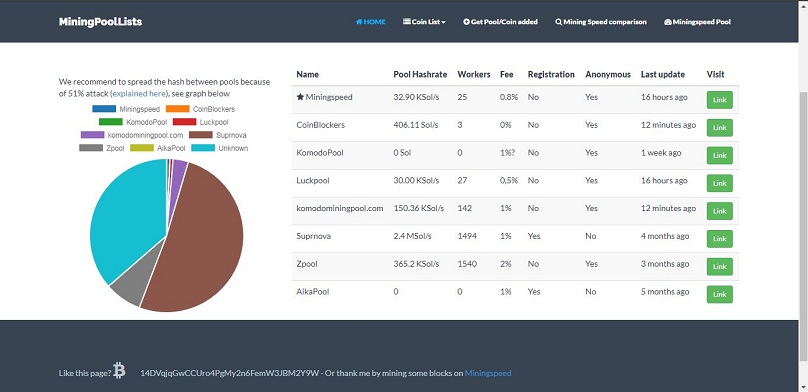
Per questo tutorial useremo https://komodo.miningspeed.com/. Ho scelto questo pool perché Miningspeed è un mining pool orientato alla comunità, con commissioni basse (0,8%) e molte funzionalità. Hanno anche un pool di mining per la maggior parte delle monete equihash. Questo elenco è disponibile sulla loro homepage all’indirizzo https://pool.miningspeed.com
Per quanto riguarda le loro caratteristiche, c’è una piscina di medie dimensioni. Hanno server negli Stati Uniti, nell’UE e in Asia, addebitano commissioni dello 0,8% e hanno una connessione SSL disponibile da utilizzare per il mining.
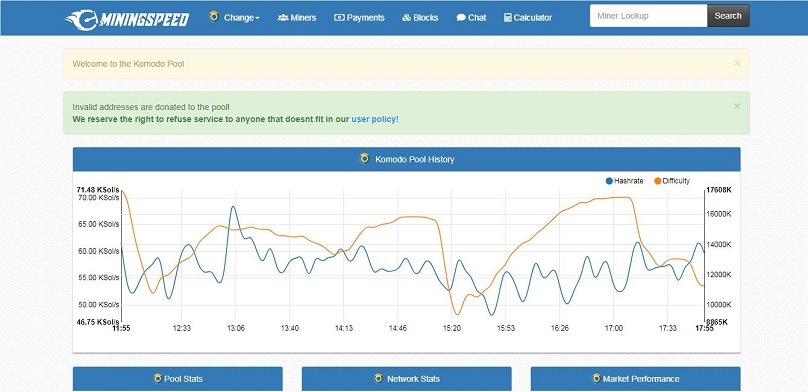
Una cosa unica di questo pool è che hanno persino un file batch che puoi scaricare per un software di mining specifico, che ti guiderà passo dopo passo nella configurazione dei tuoi minatori. Non utilizzeremo questo file batch in questo tutorial.
Ora che abbiamo un pool, iniziamo il mining!
Mining della CPU
Ci sono solo due opzioni per estrarre Equihash usando una CPU. Uno è Minergate, ma non li preferisco perché prendono una grande percentuale dei tuoi profitti a causa del sistema facile da usare che hanno. L’unico vero minatore è il nheqminer di Nicehash. Puoi scarica i binari precompilati per Windows o Linux.
Non ci concentreremo sul mining della CPU poiché non è redditizio, rispetto al mining della GPU.
Mining GPU – Nvidia
Per il mining di GPU ci sono molti programmi per Nvidia, ma quello che ho trovato essere il migliore è il minatore CUDA di EWBF. Il minatore ha una commissione Dev del 2%. Il minatore è compatibile con Windows e Linux. Puoi trovare la pagina ufficiale e il link per il download su https://bitcointalk.org/index.php?topic=1707546.0
Una volta scaricato, è davvero semplice da usare.
Basta creare un nuovo file batch (o file di script se si utilizza Linux) all’interno della cartella in cui si trova il minatore e incollarlo nel file batch
miner – server mining_pool –porta porta –utente wallet_public_key.lavoratore –passare x –pec
Sostituisci “mining_pool” con il server che desideri (us.miningspeed.com, eu.miningspeed.com, asia.miningspeed.com) Se desideri utilizzare una porta SSL, devi anteporre al server “ssl: //” ( ssl: //us.miningspeed.com, ssl: //eu.miningspeed.com, ssl: //asia.miningspeed.com)
Sostituisci “port” con la porta che desideri
Usa 3031 se il mining utilizza una CPU
Utilizza 3032 se il mining utilizza una GPU (una o due GPU, ad esempio un computer da gioco)
Utilizza 3033 se il mining utilizza una GPU mining farm (più GPU come 3 o più per computer)
Usa 3034 se vuoi usare SSL
Usa 3035 se fai mining usando nicehash (noleggiando hashpower da https://www.nicehash.com)
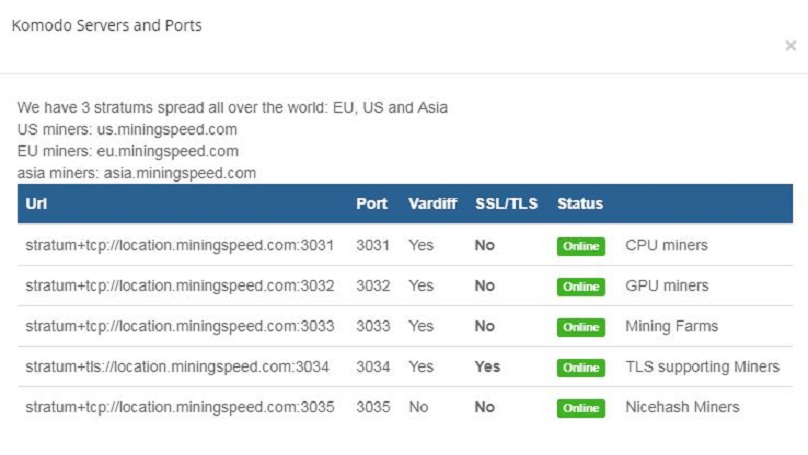
Sostituisci “wallet_public_key” con il tuo indirizzo di wallet.
“Lavoratore” è facoltativo. Usalo se hai più computer di mining. Ad esempio potrei fare RB5MZeys6BSBn4jA3S4PUvXdRM3y9t1uGr.officecomputer per un computer e poi RB5MZeys6BSBn4jA3S4PUvXdRM3y9t1uGr.gamingcomputer per un altro computer. In questo modo puoi tenerne traccia nella dashboard delle piscine.
Ad esempio la mia configurazione è:
miner.exe –server us.miningspeed.com –port 3032 –user RB5MZeys6BSBn4jA3S4PUvXdRM3y9t1uGr.gamingcomputer –pass x –pec
Fai doppio clic sul file batch per eseguire il minatore e dovresti vedere qualcosa di simile
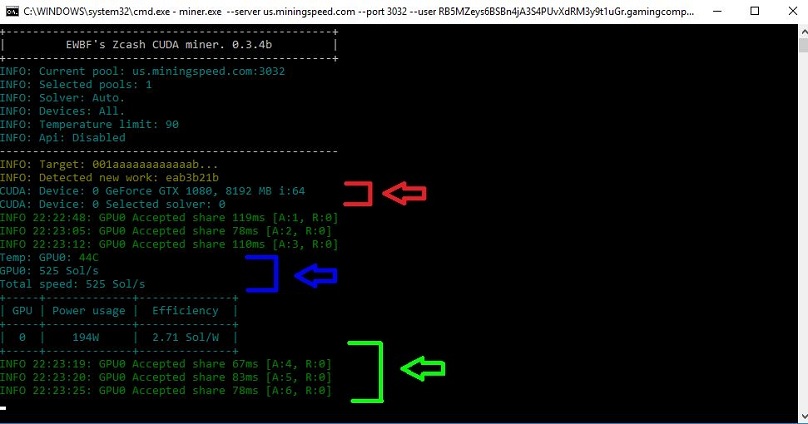
La freccia rossa indica la GPU che ha rilevato nel tuo sistema.
La freccia blu indica la temperatura e la velocità per ciascuna GPU, nonché la velocità totale.
La freccia verde indica l’utilizzo di energia per ciascuna GPU.
Mining GPU – AMD
Per il mining di GPU ci sono molti programmi per AMD, ma quello che ho trovato essere il migliore è il minatore ZCash di Claymore. Il minatore ha una commissione Dev del 2,5% o una commissione Dev del 2% quando si utilizza una connessione SSL. Puoi trovare la pagina ufficiale e il link per il download su https://bitcointalk.org/index.php?topic=1670733.0
Se hai bisogno della versione per Linux, scaricala su https://github.com/nanopool/ClaymoreZECMiner/releases
Una volta scaricato, è davvero semplice da usare.
Basta creare un nuovo file batch (o file di script se si utilizza Linux) all’interno della cartella in cui si trova il minatore e incollarlo nel file batch
setx GPU_FORCE_64BIT_PTR 1
setx GPU_MAX_HEAP_SIZE 100
setx GPU_USE_SYNC_OBJECTS 1
setx GPU_MAX_ALLOC_PERCENT 100
setx GPU_SINGLE_ALLOC_PERCENT 100
ZecMiner64.exe -zpool mining_pool: port -zwal wallet_public_key.worker -zpsw x -allpools 1 -i 8 -asm 1
Se si utilizza Linux, rimuovere tutti i comandi setx.
Sostituisci “mining_pool” con il server che desideri (us.miningspeed.com, eu.miningspeed.com, asia.miningspeed.com) Se desideri utilizzare una porta SSL, devi anteporre al server “ssl: //” ( ssl: //us.miningspeed.com, ssl: //eu.miningspeed.com, ssl: //asia.miningspeed.com)
Sostituisci “port” con la porta che desideri
Usa 3031 se il mining utilizza una CPU
Utilizza 3032 se il mining utilizza una GPU (una o due GPU, ad esempio un computer da gioco)
Utilizza 3033 se il mining utilizza una GPU mining farm (più GPU come 3 o più per computer)
Usa 3034 se vuoi usare SSL
Usa 3035 se fai mining usando nicehash (noleggiando hashpower da https://www.nicehash.com)
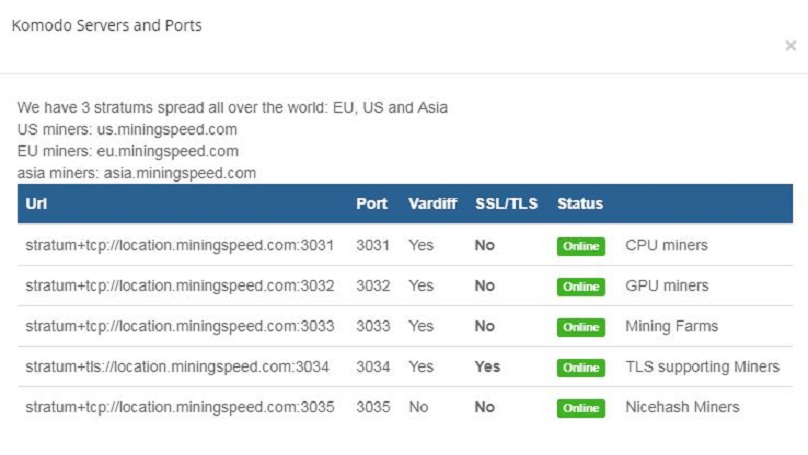
Sostituisci “wallet_public_key” con il tuo indirizzo di wallet.
“Lavoratore” è facoltativo. Usalo se hai più computer di mining. Ad esempio potrei fare RB5MZeys6BSBn4jA3S4PUvXdRM3y9t1uGr.officecomputer e poi RB5MZeys6BSBn4jA3S4PUvXdRM3y9t1uGr.gamingcomputer. In questo modo puoi tenerne traccia nella dashboard delle piscine.
Ad esempio la mia configurazione è:
ZecMiner64.exe -zpool us.miningspeed.com:3033 -zwal RB5MZeys6BSBn4jA3S4PUvXdRM3y9t1uGr.officecomputer -zpsw x -allpools 1 -i 8 -asm 1
Se stai utilizzando GPU di grandi dimensioni (1 GB di memoria o più per GPU, passa all’ultima parte nella sezione dei problemi, anche se il software di mining sembra funzionare)
Fai doppio clic sul file batch per eseguire il minatore e dovresti vedere qualcosa di simile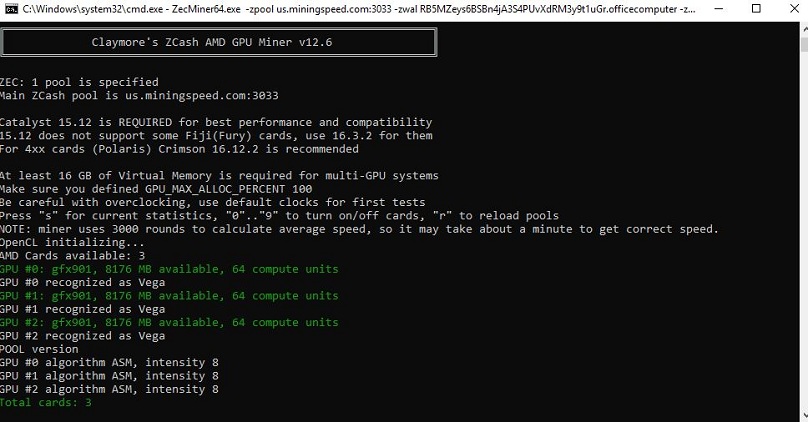
La prima immagine mostra che il minatore dovrebbe raccogliere tutte le GPU nel tuo sistema (le 3 GPU Vega nel mio esempio)

La freccia rossa indica le temperature della GPU e la velocità della ventola.
La freccia blu indica la velocità della GPU e la velocità totale.
Se ci sono problemi, puoi provare alcune cose.
- Usa -asm 0 o non usare il flag asm invece di usare -asm 1. Nota per le carte Vega devi usare -asm 1 altrimenti otterrai un errore.
- Prova a non usare i comandi setx. Per le schede Vega ho ricevuto un errore di openCL prima di utilizzare queste opzioni.
- Se ricevi un errore di pool non valido, prova ad aggiungere o rimuovere il flag -allpools.
- Se il tuo minatore si blocca dopo un po ‘, prova ad abbassare l’intensità usando -i 6 invece di -i 8
- Potresti non avere abbastanza memoria virtuale. Potresti aver bisogno di 16 GB di memoria virtuale (per le GPU Vega hai bisogno di più come 16 GB per GPU) per cambiarlo vai al Pannello di controllo -> Sistema e sicurezza -> Sistema e fai clic su Impostazioni di sistema avanzate a sinistra. Da lì, fai clic su Impostazioni nella scheda Avanzate. Quindi fai clic su modifica, quindi nella terza schermata deseleziona Gestisci automaticamente, scegli dimensioni personalizzate e digita le dimensioni (in MB) per entrambe le caselle di testo. Quindi premere il pulsante di impostazione e quindi il pulsante ok.

Risoluzione dei problemi generali
Una cosa da monitorare è le condivisioni obsolete o rifiutate. Se vedi molte condivisioni obsolete, potresti provare un server più vicino a te. Se vedi molte condivisioni rifiutate, prova ad abbassare l’intensità del miner, se disponibile.
Quanto KMD guadagnerò al giorno?
Per capirlo, andresti a http://whattomine.com e usa la loro calcolatrice. La calcolatrice fornisce una stima approssimativa, quindi potresti essere pagato un importo superiore o inferiore a quello che dice effettivamente la calcolatrice. In questo caso, la calcolatrice ZEN si trova in https://whattomine.com/coins/174-kmd-equihash La calcolatrice fornisce una stima approssimativa, quindi potresti essere pagato un importo superiore o inferiore a quello che dice effettivamente la calcolatrice.
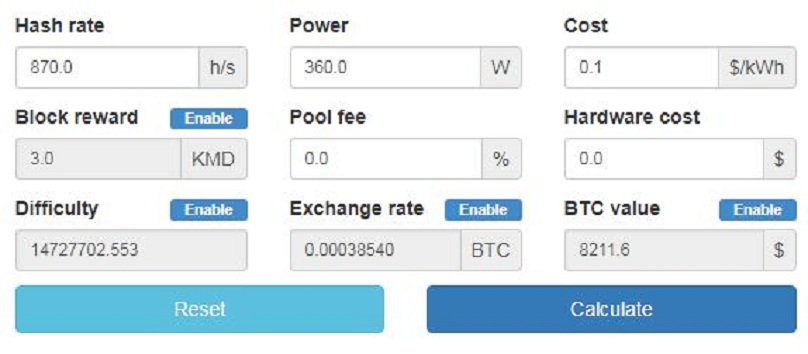
La maggior parte dei valori è già stata immessa correttamente e devi solo modificare alcuni valori.
Tasso di hash: Immettere la velocità totale (in soluzioni al secondo) per tutti i computer di data mining. Questo sarebbe il valore della “velocità totale” nel tuo software di mining. Assicurati di sommare tutti i computer che utilizzi per il mining di Komodo.
Energia: Immettere la quantità totale di potenza (in watt) utilizzata dal mining rig. Alcuni software di mining, come il minatore EWBF per Nvidia, lo misureranno per te. È inoltre possibile misurare il consumo energetico totale del computer utilizzando un software speciale o un kilowattmetro. Preferisco usare un kilowattmetro, perché trovo che sia il più preciso. Assicurati di sommare tutti i computer che utilizzi per il mining di Komodo.
Costo: Inserisci il costo per kilowattora che paghi alla tua compagnia elettrica. Sono stato in grado di trovare queste informazioni nella mia fattura mensile e sul loro sito web.
Costo piscina: Inserisci la tariffa del pool + la tariffa per lo sviluppo del software miner. Per il nostro esempio, se il tuo mining su Nvidia, inserisci 0,8 + 2 = 2,8 Se il tuo mining su AMD, inserisci 0,8 + 2,5 = 3,3 (o se usi SSL 0,8 + 2 = 2,8)
Costo hardware: Inserisci il costo totale di tutto il tuo hardware.
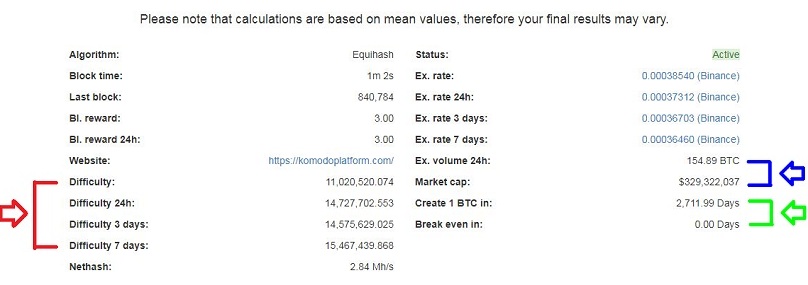
Usando il mio sistema AMD Vega come esempio, ti mostrerò come leggere i dati. Nell’immagine sopra ci sono davvero 3 cose che cerco.
- Guarda al Difficoltà 24h e il Difficoltà 7 giorni. Vogliamo che siano più o meno gli stessi, e lo sono. Questo ci dice che i calcoli che vedremo nella seconda immagine qui sotto saranno accurati per i giorni a venire, purché il prezzo non sia volatile.
- Guarda al EX. volume 24 ore e il Capitalizzazione di mercato. In generale, più sono grandi, meno volatile sarà il prezzo. Vogliamo che il prezzo non sia volatile, quindi i nostri calcoli saranno accurati per i giorni a venire. In questo esempio, la capitalizzazione di mercato è ampia, quindi il prezzo potrebbe cambiare leggermente da un giorno all’altro.
- Guarda al Crea 1 BTC in formato e il Break even in. È sempre interessante vedere quanto tempo impiegherà il tuo mining rig per creare 1 BTC. Il break even in ti mostrerà una stima approssimativa di quanto tempo ci vorrebbe per ripagare il tuo mining rig, estraendo questa particolare moneta. Questo è ottimo da usare prima di costruire il tuo mining rig, per vedere quanto tempo ci vorrà prima di vedere i profitti.

In questa immagine, possiamo vedere rapidamente quante monete e il valore in USD guadagneremo in determinati periodi di tempo. Si desidera esaminare la colonna Profitto, poiché questo è il valore dopo aver pagato per l’utilizzo dell’elettricità. Di solito mi concentro solo sul pagamento giornaliero in USD. Concentrandoti solo su questo numero, puoi eseguire la calcolatrice per alcune monete diverse e vedere rapidamente quale moneta è più redditizia per la tua configurazione di mining rig. Tieni presente che vuoi anche valutare il pagamento giornaliero con la capitalizzazione di mercato. Una moneta a bassa capitalizzazione di mercato potrebbe essere davvero redditizia un giorno, e quindi potrebbe avere metà del pagamento domani.
Questo è tutto. Ora dovresti estrarre Komodo! Assicurati di digitare la tua chiave pubblica nella dashboard del pool di mining, per tenere traccia delle tue statistiche.


